Ja jums ir jāsadarbojas ar kolēģiem, jūs visi, iespējams, neatrodaties vienā vietā. Varbūt jūs esat daļa no pastāvīgas attālinātas komandas vai varbūt jūs uz laiku strādājat no dažādām vietām. Un, lai gan jūs varat viegli izmantot komandas saziņas lietotni, tas ne vienmēr ir visefektīvākais sadarbības veids.
Neatkarīgi no tā, vai tas ir projekts, plāns vai papīrs, tieši jūsu Mac datorā ir iebūvētas lietotnes, kas piedāvā lieliskas koplietošanas iespējas sadarbībai.
Sadarbojieties, kopīgojot piezīmes operētājsistēmā Mac
Lietotne Piezīmes ir lielisks rīks piezīmju veikšanai un sarakstu izveidošanai. Un tā kā tas ir pieejams visās Apple ierīcēs, varat sinhronizēt un piekļūt tam, kad vien tas ir nepieciešams. Ja jums un jūsu kolēģiem ir jāpieliek galvas projektam un jāsaglabā jūsu domas sakārtotas, varat koplietot abas mapes un piezīmes Mac.
Lai koplietotu mapi piezīmēs, pārliecinieties, vai ir atvērta mapes sānjosla. Jūs varat noklikšķināt uz Rādīt mapes pogu rīkjoslā vai Skats > Rādīt mapes no izvēlnes joslas, ja tā vēl nav pieejama.
Atlasiet mapi un pēc tam izmantojiet kādu no šīm metodēm, lai to koplietotu:
- Ar peles labo pogu noklikšķiniet un izvēlieties Pievienot cilvēkus.
- Klikšķis Vairāk (trīs punkti) blakus vārdam un izvēlieties Pievienot cilvēkus.
- Izvēlieties Fails no izvēlnes joslas izvēlieties Pievienojiet cilvēkusun atlasiet Mape [mapes nosaukums].
- Noklikšķiniet uz Pievienot cilvēkus pogu rīkjoslā un izvēlieties Mape [mapes nosaukums].
Lai piezīmi koplietotu tikai mapē, atlasiet piezīmi un pēc tam izmantojiet kādu no šīm metodēm:
- Izvēlieties Fails no izvēlnes joslas izvēlieties Pievienojiet cilvēkusun atlasiet Piezīme [piezīmes nosaukums].
- Noklikšķiniet uz Pievienot cilvēkus pogu no rīkjoslas un izvēlieties Piezīme [piezīmes nosaukums].
Parādīsies mazs uznirstošais logs ar pieejamajām koplietošanas metodēm un atļaujām, kuras vēlaties atļaut. Priekš tiem Atļaujas, jūs varat ļaut ielūgtajiem veikt izmaiņas vai vienkārši apskatīt vienumu (-us).
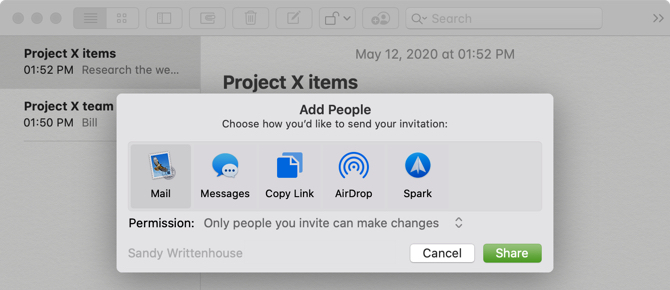
Izvēlieties koplietošanas metodi, pievienojiet e-pasta adreses vai tālruņu numurus, ja piemērojams, un noklikšķiniet uz Dalies. Pēc tam izpildiet norādījumus, lai kopīgotu ielūgumu savā mapē vai piezīmē. Kad saņēmējs pieņems ielūgumu un sāks veikt izmaiņas, jūs redzēsit šos labojumus reāllaikā.
Lai skatītu katru personu, ar kuru kopīgojat saturu, noklikšķiniet uz Pievienot cilvēkus pogu rīkjoslā vai Fails > Skatīt dalībniekus no izvēlņu joslas. Šeit jūs varat arī mainīt viņu atļaujas, pārtraukt kopīgošanu ar vienu personu vai visiem vai pievienot citas personas.
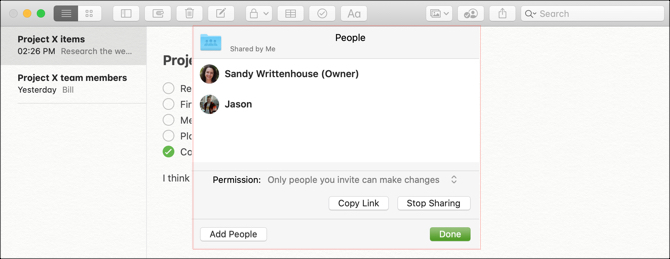
Kopīgojot piezīmes un mapes, jūs un jūsu komanda varat viegli strādāt ar vienumiem. Pārbaudiet mūsu padomi, kā organizēt jūsu piezīmes 7 veidi, kā organizēt Apple piezīmes, lai panāktu viedāku produktivitātiVai mīlat Apple piezīmes, bet cenšaties saglabāt visu organizēto? Šeit ir sniegti daži padomi, kā saglabāt Apple piezīmes taisni. Lasīt vairāk ja viņi kļūst mazliet nekārtīgi.
Sadarbojieties, koplietojot atgādinājumus operētājsistēmā Mac
Lietotne Atgādinājumi operētājsistēmā Mac ir drausmīga, lai izveidotu uzdevumu sarakstus, iestatītu prioritātes un izpildes termiņus un, protams, saņemtu atgādinājumus. Un tāpat kā piezīmes, jūs varat sinhronizēt atgādinājumus ar iPhone un iPad.
Lai koplietotu sarakstu mapē Atgādinājumi, pārliecinieties, vai sānu josla ir atvērta. Klikšķis Skats > Rādīt sānjoslu no izvēlnes joslas, lai to atklātu.
Pēc tam atlasiet sarakstu, kuru vēlaties koplietot, un noklikšķiniet uz Dalies pogu blakus vārdam vai ar peles labo pogu noklikšķiniet uz saraksta un izvēlieties Pievienot cilvēkus.
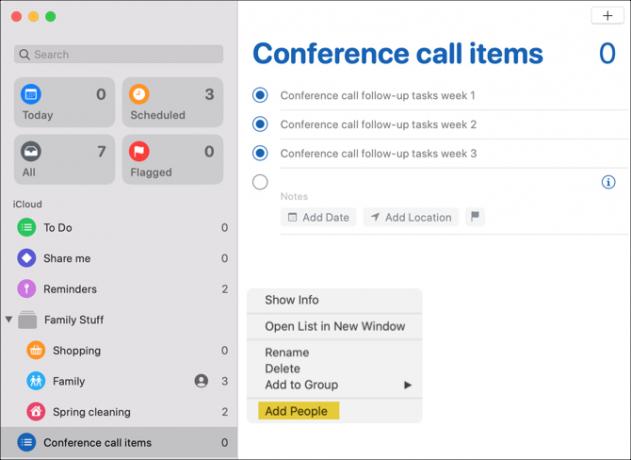
Pēc tam jūs izvēlaties koplietošanas metodi, kuru vēlaties izmantot. Atšķirībā no piezīmēm ikviens, ar kuru kopīgojat sarakstu, var veikt izmaiņas. Tādējādi nav atļauju iestatījumu. Izvēlieties metodi, pievienojiet visu šai metodei nepieciešamo informāciju, noklikšķiniet uz Daliesun izpildiet norādījumus.

Lai skatītu personas, ar kurām kopīgojat sarakstu, pārtrauktu kopīgošanu vai pievienotu citas personas, noklikšķiniet uz Dalies pogu blakus saraksta nosaukumam.

Kad jūs un jūsu komanda esat atbildīgi par saraksta priekšmetiem vai pienākumiem darbā vai projektā, katrs varat atzīmēt to, ko esat aizpildījis atgādinājumos.
Sadarbojieties, kopīgojot kalendāru operētājsistēmā Mac
Kalendāra lietotne MacOS ļauj iestatītajiem kontiem izmantot dažādus kalendārus. Tātad jūs varat to izmantot iCloud, Gmail, Exchange un citiem kontu veidiem. Kopīgojot kalendāru, jūs un jūsu komanda varat būt informēti par notikumiem, kas saistīti ar darbu, sanāksmēm, konferencēm un tamlīdzīgiem.
Lai kopīgotu kalendāru, pārliecinieties, vai ir atvērta kalendāru sānjosla. Jūs varat noklikšķināt uz Kalendāri pogu rīkjoslā vai Skats > Rādīt kalendāru sarakstu no izvēlnes joslas, lai to atvērtu.
Atlasiet kalendāru un pēc tam kopīgojiet to ar vienu no šīm metodēm:
- Ar peles labo pogu noklikšķiniet un izvēlieties Kopīgot kalendāru.
- Izvēlieties Rediģēt no izvēlnes joslas un izvēlieties Kopīgot kalendāru.
- Noklikšķiniet uz Dalies poga pa labi no kalendāra nosaukuma.
Noklikšķiniet uz Dalīties ar laukā un ievadiet tos, ar kuriem vēlaties kopīgot kalendāru. Vairumā gadījumu no kontaktpersonām redzēsit ieteikumus, no kuriem jūs varat izvēlēties.
Kad esat pievienojis tos, ar kuriem vēlaties kopīgot kalendāru, varat noklikšķināt uz katras personas vārda nolaižamā lodziņa. Pēc tam izvēlieties atļauju, kuru vēlaties atļaut: Tikai skatāms vai Skatīt un rediģēt. Klikšķis Gatavs kad tu pabeigsi.
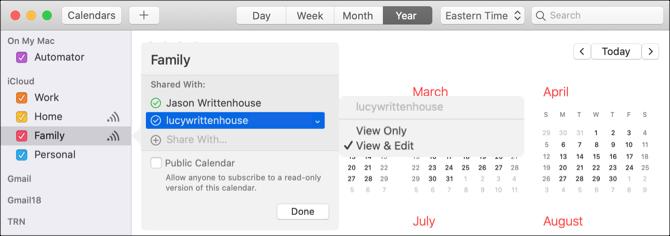
Kad jūsu kalendāra ielūgumi būs saņēmēji un viņi pieņems, tiem, ar kuriem kopīgojat, blakus viņu vārdiem būs atzīmes.
Tagad, izmantojot šo kopīgo kalendāru, ikviens no jūsu komandas locekļiem var būt informēts par nepieciešamajiem notikumiem - gan uzņēmumam kopumā, gan kādam konkrētam projektam. Un noteikti dalieties šie triki Mac kalendāra lietotnes apgūšanai 7 obligāti zināmi triki, kā apgūt Mac datora lietotni CalendarVai vēlaties iedziļināties, izmantojot lietotni Kalendārs Mac datorā? Šeit ir padomi un ieteikumi Apple kalendāra apgūšanai. Lasīt vairāk ar saviem kolēģiem.
Sadarbojieties, kopīgojot fotoattēlus vai attēlus
Fotoattēlu lietotne Mac ir noderīga vairāk nekā jūsu mājdzīvnieku un ģimenes attēliem. Ja strādājat uzņēmumā, kurā regulāri strādājat ar fotoattēliem un citiem attēliem, izmantojiet fotoattēlu lietotnes Koplietojamais albums priekšrocības.
Lai fotoattēlos izveidotu koplietotu albumu, rīkojieties šādi:
- Noklikšķiniet uz plus zīme blakus Kopīgotie albumi sānjoslā.
- Piešķiriet savam albumam a vārds un pēc izvēles a komentēt, piemēram, aprakstu.
- Varat uzaicināt citus uz albumu uzreiz, noklikšķinot uz plus zīme un izvēloties tos no kontaktiem.
- Klikšķis Izveidot un jūs esat iestatīts.
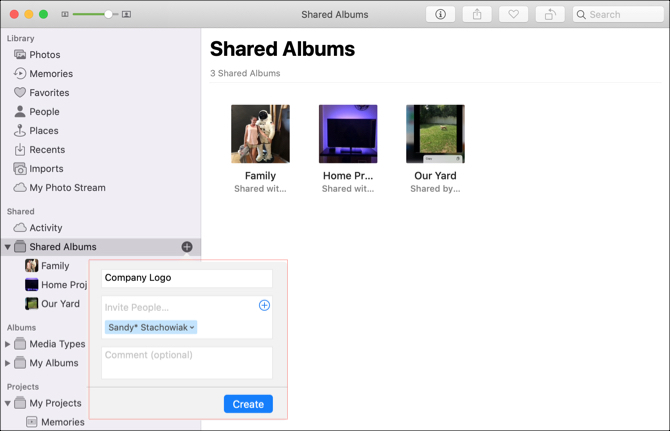
Tas ir viegli izdarāms, ja vispirms vēlaties izveidot kopīgoto albumu un koplietot to vēlāk. Atlasiet kopīgots albums sānjoslā un pēc tam noklikšķiniet uz Cilvēki pogu rīkjoslā. Noklikšķiniet uz plus zīme un izvēlieties kontaktpersonu, kuru uzaicināt.
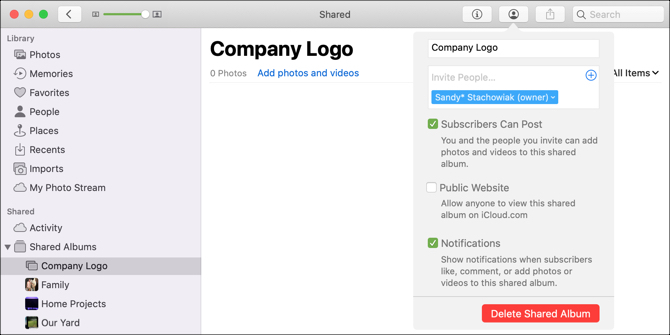
Esošos attēlus varat pārvietot uz koplietojamo albumu, vienkārši velkot tos tur. Albumā ir iespējams arī importēt attēlus no sava Mac vai iCloud Drive. Klikšķis Fails > Importēt izvēlnes joslā un izpildiet norādījumus, lai atrastu, atlasītu un importētu attēlus.
Koplietojiet citus vienumus ar savu komandu no Mac
Jūs varat ātri kopīgot visu, ko atradāt, izmantojot Safari, ierakstīt balss atgādnēs vai izmantot kontaktpersonu sarakstā, veicot šādas darbības:
- Kopīgojiet lapu Safari: Noklikšķiniet uz Dalies pogu rīkjoslā vai Fails > Dalies no izvēlņu joslas.
- Kopīgojiet ierakstu balss piezīmēs: Noklikšķiniet uz Dalies pogu rīkjoslā vai ar peles labo pogu noklikšķiniet un izvēlieties Dalies.
- Kopīgojiet karti mapē Kontakti: Atlasiet kontakta karti un noklikšķiniet uz Dalies pogu loga labajā apakšējā labajā stūrī vai ar peles labo pogu noklikšķiniet un izvēlieties Dalies.
Un atcerieties, ka papildus savam uzņēmumam varat arī pārsūtīt e-pastus no Mail un īsziņas no sava uzņēmuma koplietojot sava Mac ekrānu, izmantojot ziņojumu Kā koplietot sava Mac ekrānu, izmantojot ziņojumus (jums nav nepieciešams FaceTime!)Tālāk ir norādīts, kā koplietot sava Mac ekrānu, izmantojot ziņojumus: nav tiešsaistes kontu, programmatūras lejupielādes vai nevajadzīgas reklāmas. Lasīt vairāk ar kolēģiem.
Sadarbojieties, koplietojot savā Mac
Tā vietā, lai kopēšanas un ielīmēšanas metodes izmantotu piezīmju, atgādinājumu, notikumu vai attēlu veidošanai, izmantojiet visas šīs noklusējuma lietotnes un to koplietošanas funkcijas Mac.
Ja Tu gribi sadarboties operētājsistēmas Mac lapās Pages, Numbers vai Keynote Kā reāllaikā sadarboties ar lapām, numuriem un Keynote operētājsistēmā MacMacOS lapas, numuri un Keynote piedāvā lieliskas sadarbības iespējas, strādājot no mājām vai biroja telpās. Lasīt vairāk , mums ir noderīga apmācība arī šo dokumentu kopīgošanai.
Ar savu BS informācijas tehnoloģiju jomā Sandijs daudzus gadus strādāja IT nozarē kā projektu vadītājs, departamenta vadītājs un PMO Lead. Pēc tam viņa nolēma sekot savam sapnim un tagad raksta par tehnoloģijām pilna laika.


